本文主要是介绍下载Xmind并配备其所需jdk环境,希望对大家解决编程问题提供一定的参考价值,需要的开发者们随着小编来一起学习吧!
本文重点:配备xmind所需jre环境
一,文末见xmind的安装包下载链接
二,jdk下载
- 通过oracle官网进入下载页面,以下是下载页面
https://www.oracle.com/cn/downloads/
选择红笔圈住部分进行下载

- 从现在的电脑配置来看,无论是Windows7 或Windows10的系统基本上都是64位的系统,
三,jdk安装
运行下载的JDk安装包,点击下一步安装即可。可以根据自己需要修改安装地址(不推荐)

四,jdk环境配置
- 以win10为例来进行解说
- 右击我的电脑–>属性,点击高级系统设置–>高级–>环境变量


- 在系统变量下新建变量JAVA_HOME 变量值指向JDK安装的文件夹。
- 在系统变量下新建变量CLASSPATH 变量值输入:
.;%JAVA_HOME%\lib;%JAVA_HOME%\lib\tools.jar;%JAVA_HOME%\lib\dt.jar.
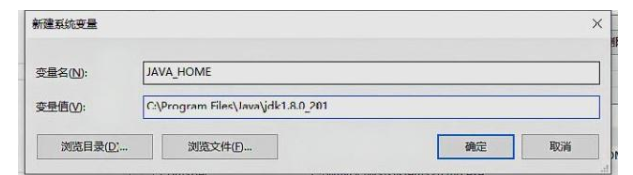
 5. 如下图选中Path 点击编辑
5. 如下图选中Path 点击编辑
 6 . 新建变量:输入%JAVA_HOME%\bin;%JAVA_HOME%\jre\bin 点击确认按钮直到再次回到控制面板。
6 . 新建变量:输入%JAVA_HOME%\bin;%JAVA_HOME%\jre\bin 点击确认按钮直到再次回到控制面板。

五,测试JDK环境配置是否成功。
- win + X 快捷键,点击运行对话框,输入cmd,点击确认

- 输入 java –version (java后空一格) 回车 。如果出现JDK版本信息,即JDK环境配置成功,出现java不是内部命令为配置失败

- 配置不成功的原因:
JAVA_HOME的变量值错误编辑Path时,新建变量输入的值不对,或者输入完成后,未点击确认按钮,而是直接关闭。
六,xmind安装包链接
链接:https://pan.baidu.com/s/1SbBTqpd_apk1Sq_6Bi4c6g
提取码:cayc
复制这段内容后打开百度网盘手机App,操作更方便哦
如果链接失效,可评论提示我。
这篇关于下载Xmind并配备其所需jdk环境的文章就介绍到这儿,希望我们推荐的文章对编程师们有所帮助!








